Quienes trabajamos en la enseñanza de la astronomía valoramos la observación directa del cielo. Sin embargo, una de las dificultades que enfrentamos para hacerlo es el tiempo necesario. ¿Cómo dedicar todo un año a observar la posición del Sol en el cielo y así entender el paso de las estaciones, por ejemplo, si se debe también tratar otros temas? ¿Qué datos útiles pueden obtener los alumnos del cielo estrellado si conseguirlos depende de su buena voluntad fuera de las horas de clase?
Un inconveniente adicional en ciudades de cierto tamaño es el escaso acceso al cielo abierto. El patio de la escuela muchas veces no es suficiente porque no se ven el Sol o la Luna, lo que impide estudiar las sombras de aquel o las fases de esta. ¿Cómo hacer frente a tales dificultades?
¿DE QUÉ SE TRATA?
Primera de dos notas sobre el uso de la simulación astronómica por computadora para propósitos pedagógicos.
Siempre es posible recurrir al consabido lápiz y papel, así como hacer uso de efemérides astronómicas para reemplazar la observación directa. También se puede obtener una buena colección de imágenes. Aquí pondremos en consideración el recurso que brindan los programas de simulación astronómica, que no constituyen un sustituto de las observaciones directas, sino una ampliación de ellas, y permiten a los alumnos actuar en un laboratorio virtual de astronomía experimental. Para poder aprovecharlos, es preciso que el docente conozca sus posibilidades y haga un análisis crítico de lo que facilitan y obstaculizan para el aprendizaje de los alumnos de la edad de que se trate.
El programa Stellarium
Entre los varios excelentes programas de simulación astronómica disponibles, hemos elegido Stellarium. Se trata de un software libre, que todos pueden instalar en sus computadoras. Resulta sencillo de usar y no exige grandes esfuerzos iniciales. Permite razonar como si efectivamente se estuviese observando el cielo y establecer la posición de astros destacados: el Sol, la Luna, las estrellas conocidas y los planetas. Admite que se fijen la latitud y la longitud del supuesto observador, lo mismo que el tiempo, tanto el presente como cualquier otro pasado o futuro. Recomendamos a los docentes obtener el programa y, como primera medida, familiarizarse a fondo con él, para lo que damos acá las indicaciones iniciales.
Descargado e instalado el Stellarium en el disco duro de la computadora, o en la memoria del dispositivo móvil, se lo puede comenzar a usar sin más. Al ponerlo en marcha muestra el cielo como se vería mirando en una dirección determinada, probablemente hacia el sur. Elige automáticamente un paisaje terrestre que seguramente no es el que rodea la escuela: eso carece de importancia y se puede cambiar si fuera necesario.
Lo importante es el paisaje del cielo. A menos que la computadora (o la tableta) le pase el dato automáticamente, el software ignora el lugar de la Tierra donde está siendo usado y hay que indicárselo. Si no, muy probablemente el cielo que muestre sea el de París, pues los desarrolladores principales de Stellarium son franceses. Dependiendo de la distancia que separe al usuario de París, especialmente la diferencia de latitud, su cielo nocturno y el parisino serán más o menos diferentes, como también los horarios de salida (orto) y ocaso de los astros, y de otros fenómenos. Para establecer la ubicación exacta del observador virtual se puede tanto llevar el puntero del mouse hacia la parte inferior del costado izquierdo de la pantalla, como apretar la tecla F6 del teclado. En ambos casos aparece una pequeña ventana que permite fijar la latitud, la longitud y la altitud más adecuadas, o alternativamente seleccionar una ciudad.
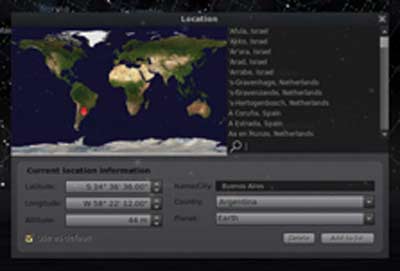
Supongamos que queremos averiguar a qué hora saldrá el Sol mañana. Sabemos que lo hará por el oriente, pero fijemos el punto cardinal este para ser más claros. Si esa zona del horizonte no se ve en la pantalla, podemos ponerla en ella tanto usando las flechas de movimiento hacia la derecha o la izquierda del teclado, como desplazando sobre la pantalla el puntero del mouse con el botón izquierdo de este activado (figura 2).

Una vez que estemos mirando en la dirección más o menos correcta, solo será necesario acercarnos a la hora supuesta de salida del Sol. Para eso se pueden usar las teclas [j], [k] y [l] del teclado. La [l] acelera el paso del tiempo y la [j] lo retrasa, y lo hacen a mayor o menor velocidad según la cantidad de veces que las apretemos. La tecla [k], por su parte, vuelve el reloj a su paso normal. Así, si oprimimos varias veces la [l], el reloj y con él el estado del cielo irán velozmente hacia adelante, lo que se frenará apretando un par de veces la tecla [j]. Si se continúa activando la [j], el reloj terminará frenando del todo y luego marchando hacia atrás. Lo mismo se puede lograr llevando el puntero del mouse a la parte inferior izquierda de la pantalla y usando el menú horizontal que aparecerá allí, en el que se advertirán cuatro flechas de uso similar a las del control remoto de un reproductor de video (en este caso, la película que se hace adelantar o retroceder es la simulación del cielo). Una quinta flecha, que apunta hacia abajo, vuelve el tiempo al día y la hora reales, los del reloj de la computadora. Por este camino es fácil encontrar el lugar y la hora de la salida del Sol el día que se desee.
Esta forma de adelantar o atrasar el tiempo no es cómoda si se desea hacer transcurrir lapsos más largos, por ejemplo, de meses o años. En su reemplazo existe la opción tanto de recurrir a la tecla F5 como de llevar el puntero del mouse hacia la parte inferior del borde izquierdo de la pantalla y activar el ícono de un reloj que se verá aparecer en el menú vertical. En ambos casos se abrirá una pequeña ventana que permite escribir a mano la fecha que se desee (figura 3).
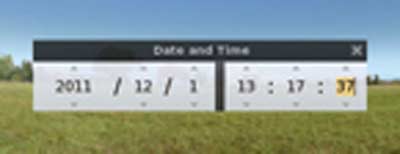
De esta manera, podremos elegir sucesivas fechas separadas por intervalos regulares a lo largo del año, por ejemplo, cada mes, y verificar los cambios de hora de la salida del Sol, lo mismo que las variaciones del lugar por donde sale. Advertiremos que el Sol no siempre sale por el mismo lugar del horizonte oriental, y que, con el cambio de las estaciones, las duraciones del día y la noche también se modifican. Y podremos hacer lo mismo con los lugares y las horas de la puesta del Sol. En otras palabras, Stellarium permite registrar de manera rápida una sucesión de datos que, por el camino tradicional de la astronomía –observar el cielo– llevaría un tiempo del que por lo general no se dispone en el contexto escolar.
Otro tema para el que el observatorio virtual es extremadamente útil es conocer qué constelaciones de estrellas se verían detrás del Sol cada día si la luz de este no impidiese verlas. Lo impide porque la atmósfera terrestre, responsable del color azul del cielo diurno, dispersa esa intensa luz –comparada con la débil luminosidad aparente de las estrellas– y vuelve el cielo extremadamente brillante, de modo que, salvo en situaciones anormales como un eclipse total del Sol, las constelaciones no se llegan a ver. Como se sabe, la sucesión de esas constelaciones conforma el zodíaco, y ellas van cambiando a lo largo del año debido a que, con la traslación de la Tierra alrededor del Sol, cada día cambia la dirección en la que miramos el cielo cuando dirigimos nuestra mirada hacia el Sol, una dirección que se altera un poco cada día hasta que, al cabo de un año, giró 360° y volvemos a mirar en la dirección del comienzo y a reiniciar el ciclo. Para describir esta situación se suele decir que el Sol ‘pasa’ por las constelaciones del zodíaco, aunque en realidad el Sol no se mueve con relación a ellas y ese movimiento es solo aparente para nosotros terrícolas, como consecuencia de nuestra carrera alrededor del Sol.
Es interesante señalar que las fotos obtenidas por astronautas desde la superficie de la Luna tienen siempre el cielo oscuro, incluso cuando el Sol está bien alto en su horizonte. ¿Por qué? Porque la Luna tiene una atmósfera tenue, que casi no llega a dispersar la luz solar. Quizá inspirándose en esto, los creadores del Stellarium ofrecieron una opción muy útil para analizar ese camino aparente del Sol entre las estrellas: simular la supresión de la atmósfera de la Tierra, cosa que se puede hacer con el ícono en forma de nubecita del menú horizontal que hacemos aparecer con el puntero del mouse a la izquierda de la parte inferior de la pantalla, o bien pulsando la tecla [a]. Así podremos pedir a los alumnos que busquen por qué constelación pasaba el Sol el día y año de su nacimiento.
Para reconocer fácilmente las constelaciones, el programa permite hacer aparecer las líneas imaginarias que las determinan pulsando la tecla [c]. Con la tecla [r] pone en pantallas las figuras de las constelaciones y con la letra [v] coloca sus nombres a esas constelaciones.
Más allá de estos dos ejemplos de lo que se puede hacer con Stellarium, este brinda enormes oportunidades didácticas a los docentes. Señalamos a continuación algunos otros recursos básicos del programa que estos encontrarán útiles para imaginar esas posibilidades:
El menú horizontal que hace aparecer el puntero del mouse cuando se lo lleva a la izquierda de la parte inferior de la pantalla permite hacer aparecer las líneas imaginarias de las coordenadas locales y ecuatoriales, suprimir la tierra (es decir, hacer desaparecer el horizonte), señalar los puntos cardinales, y seleccionar planetas y otros objetos celestes.
La eclíptica, que señala el camino en el cielo por donde se mueve el Sol a lo largo del año, se puede hacer aparecer con la tecla [,] o bien pulsando F4 > Marcas > Línea de la eclíptica.
Si se detiene el puntero del mouse sobre un objeto y se activa el botón izquierdo, el programa brinda información completa sobre ese objeto; con el botón derecho se elimina la selección.
Ctrl + s [tecla Ctrl y luego s minúscula, sin desactivar la tecla Ctrl] archiva en la computadora una imagen de lo que se ve en la pantalla.
El menú vertical de la izquierda permite acceder a una ventana de ayuda sobre las teclas y sus funciones.
Por último, veamos cómo cambiar de huso horario, pues es una función muy útil, aunque algo avanzada, y nos servirá para una de las actividades de la nota que saldrá en un próximo número. En esa ocasión nos desplazaremos virtualmente de nuestra ciudad hacia regiones con una notoria diferencia horaria, y será conveniente tener el reloj ajustado al nuevo cielo.
Abramos la ventana de configuración [F2]. En la pestaña ‘complementos’ (o plugins) seleccionemos ‘zona horaria’ y activemos la casilla de verificación ‘carga en el inicio’ que se halla en el campo ‘opciones’. Cerremos el Stellarium.
Abramos nuevamente el Stellarium, pulsemos [F2] y seleccionemos ‘zona horaria’ de la pestaña ‘complementos’, pero ahora pulsemos el botón ‘configurar’ del campo de ‘opciones’. Así se abre el cuadro de diálogo ‘zona horaria’. Hay que seleccionar ‘Offset o desplazamiento de UTC’ y colocar el huso adecuado para la nueva ciudad en la que queramos trabajar. Por ejemplo, seleccionaremos +3 si se trata de Kuwait. Se graba esta elección y se vuelve a salir del programa.
Cuando reingresemos al Stellarium, el reloj se ajustará a ese nuevo horario, el de Kuwait. Bastará ahora cambiar nuestra ubicación geográfica a esa ciudad y todo funcionará como si realmente viviésemos allí.
Con estos pocos ejemplos y mucha práctica esperamos lentamente comenzar a conocer el programa y, de a poco, ir pensando cómo incorporarlo a las secuencias de enseñanza.
El programa Stellarium puede descargarse en castellano en http://www.stellarium.org/es
Lecturas sugeridas
DUSSEL I, 2011, Aprender y enseñar en la cultura digital, documento básico del VII Foro Latinoamericano de Educación, Santillana, Buenos Aires.
Doctor en astrofísica, Escuela Internacional Superior de Estudios Avanzados, Trieste.
Investigador independiente del Conicet.
Profesor adjunto, FCEYN, UBA.
Miembro del Centro de Formación e Investigación en la Enseñanza de las Ciencias, FCEYN, UBA.